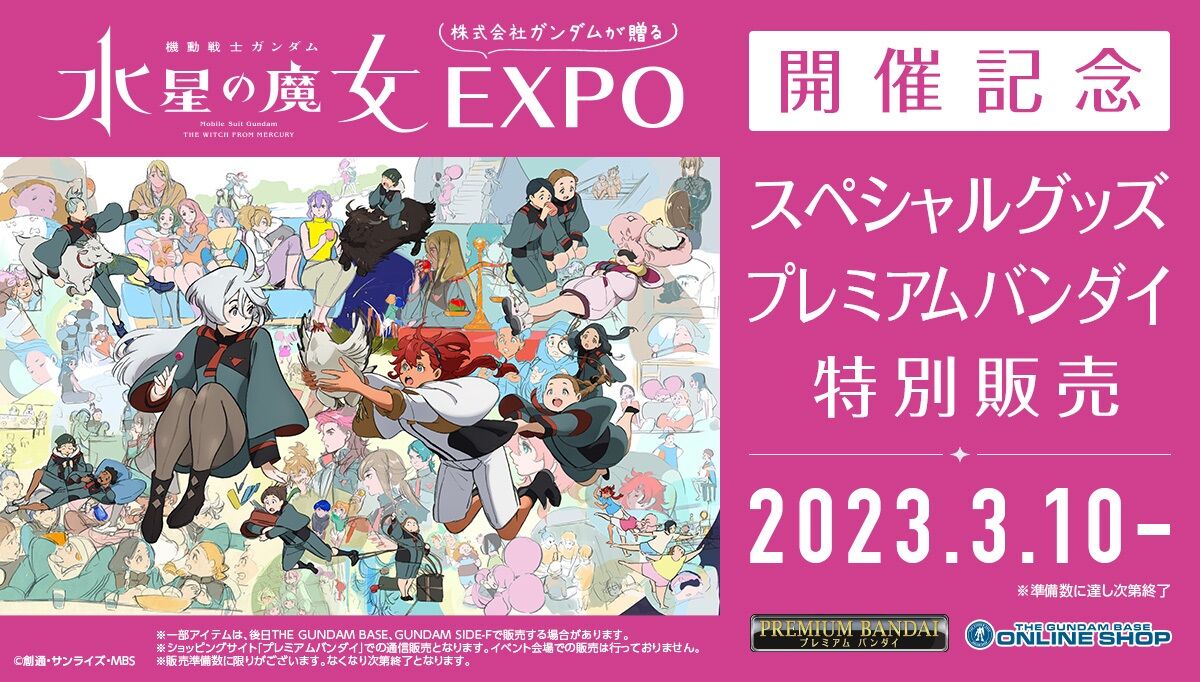※この記事はHiFiGOから許諾を頂いて翻訳したものです。著作権はHiFiGOにあります。
元記事
FiiOがLC-BT2およびEH3NCの新しいファームウェアをリリースしました!
FiiOは最近、ワイヤレスBluetoothレシーバーBTR3Kの新しいファームウェアのアップグレードを発表しました。 重要なアップグレード箇所、変更点、修正点、およびデバイスのアップグレード方法の説明を含む、すべての詳細な説明はこちらから読むことができます。
本日FiiOがさらに別のファームウェアアップグレードを発表しました。今回はワイヤレスBluetoothネックバンドケーブルLC-BT2とオーバーイヤーノイズキャンセリングワイヤレスBluetoothヘッドホンEH3NCのみを対象としています。
このファームウェアアップグレードに含まれる新機能の1つは、Bluetoothを介して接続されたデバイスの名前を変更する、ユーザーからの要望が高い機能です。これにより、ユーザーはFiiOコントロールアプリを使用してBluetoothデバイスにカスタム名を簡単に追加して、他のデバイスとの識別と迅速なペアリングを簡単に行うことができるようになりました。
FiiOは、新しいファームウェアFW1.2の変更点と改善点に関する以下の詳細情報をリリースしました
- Bluetoothデバイスの名前を変更する新しい機能を追加しました (FiiO Controlアプリ->設定メニュー->カスタムデバイス名。同じ機能は、後でFiiO Musicアプリで利用できるようになります。)
- 電源ボタンを2秒間押してデバイスをオフにする時間を変更しました
- HFPを介してコンピューター/アダプターに接続するとデバイスが再生状態に入らず、スタンバイモードに入った後にオーディオ出力が失敗する問題を修正しました
- 別の通話があったときに通話中に音声が聞こえない問題を修正しました
- USB DACモードで特定の操作を行った後にEQが無効になる問題を修正しました
- その他のその他のバグ修正とパフォーマンスの改善
新しくリリースされたLC-BT2用のファームウェアは、こちらをクリックしてダウンロードできます。
また、BluetoothヘッドフォンEH3NCには、新しいFW1.8ファームウェアによって以下の変更が追加されました
- FiiO MusicアプリとFiiOコントロールアプリにBluetoothデバイスの名前を変更する新しい機能を追加しました
- iOSとFiiOコントロールアプリ間の適合性を改善しました
ダウンロードするにはこちらをクリックしてください。

LC-BT2 Bluetoothケーブルのファームウェアをアップグレードする方法
※以下の指示を注意深く読み、ステップバイステップでそれに従ってください
- ここをクリックして、ファームウェアアップグレードファイルをダウンロードします
- 「ファームウェアアップグレードパッケージ」を解凍または解凍します
- コンピューターに他のBluetoothデバイスが接続されていないことを確認します
- 解凍したフォルダを入力します
- LC-BT2の電源をオンにして、赤と青のライトが交互に点滅するまで再生/一時停止ボタンを押し続けて、LC-BT2をDFUモードにします。 次に、再生/一時停止ボタンと音量「+」ボタンを5秒間押し続けます。 これで、デバイスはDFUモードになります。(インジケーターが消灯します)
- USBケーブルを使用してデバイスをPCに接続します
- FiiOBluetoothDfuプログラムを実行し、[アップグレードの開始]> [OK]をクリックします。7。アップグレードプログラムが自動的に実行されます
- アップグレードプロセスが完了するまで1〜2分待ちます
- アップグレードが完了すると、「アップグレードに成功しました」というメッセージが表示され、アップグレードが成功したことが示されます。 「終了」をクリックして終了します
- USBケーブルを取り外し、LC-BT2 Bluetoothケーブルを再起動すると、通常どおり使用できます

FiiO EH3NCをアップグレードする方法
- ここをクリックして、ファームウェアアップグレードファイルをダウンロードします
- 「ファームウェアアップグレードパッケージ」を解凍または解凍します
- コンピューターに他のBluetoothデバイスが接続されていないことを確認します
- 解凍したフォルダを入力します
- EH3NCの電源を入れ、インジケーターライトが消灯してDFUモードに切り替わるまで、「音量を上げる」ボタンと「多機能」ボタンを同時に押し続けます
- EH3NCをコンピューターにUSBケーブルで接続します
- FiiOBluetoothDfuプログラムを実行し、[アップグレードの開始]> [OK]をクリックします
- アップグレードプログラムが自動的に実行されます
- アップグレードプロセスが完了するまで1〜2分待ちます
- アップグレードが完了すると、「アップグレードに成功しました」というメッセージが表示され、アップグレードが成功したことが示されます。 「終了」をクリックして終了します
- USBケーブルを取り外し、EH3NCを再起動すると、通常どおり使用できます
ワンポイントアドバイス:アップグレード後に再生が途切れる場合は、「音量を上げる」ボタンと「音量を下げる」ボタンを同時に押してEH3NCのペアリングレコードをクリアしてから、携帯電話のペアリングをキャンセルしてからお試しください。 再接続します。
- 元記事の公開日:2020/05/29
- 著者:HiFiGO
【関連記事】